Ett ganska stort antal direkta ägare av Samsung-smarttelefoner, efter en veckas användning av en telefon av denna modell, stötte på ett problem i form av ett kamerahaveri. När den är aktiverad uppstår ett fel. Kamerafel på Samsung är en ganska vanlig händelse, så denna faktor måste beaktas. Mer information om problem med kameran på de nämnda enheterna kommer att beskrivas nedan.
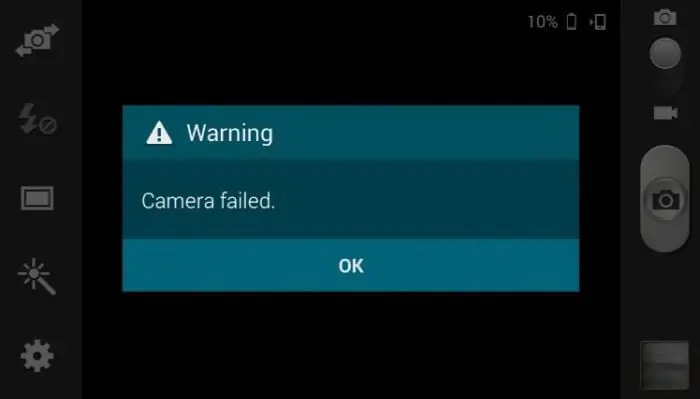
För att förhindra kamerafel på Samsung har du fyra sätt att fixa detta fel själv.
Metod 1: Torka data
Denna metod, liksom dess andra analoger, är enkel och kräver inget övernaturligt. Det består i att rensa data, samt att frigöra den interna lagringen i denna kamera. Felet i kameran på Samsung Grand kan bero på att det rinner över.
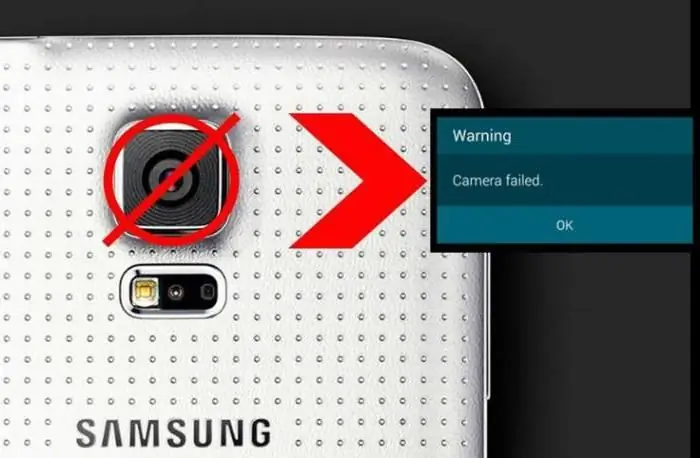
Det första steget i den här situationen för dig är att starta om din smartphone. Först och främst måste du stänga av den och sedan slå på den. Denna procedur är enkel och användaren kan lösa den självständigt.
Nästa måste du gå till inställningarna och sedan hitta applikationshanteraren. Som du kommer ihåg måste du hitta en kamera. Vi öppnar den här applikationen och städar upp skräp, ointressanta foton och annat material.
Nästa måste du starta om gadgeten igen och se om problemet med kameran är löst. Om du bestämmer dig så gratulerar vi dig, och om inte, se nästa sätt att lösa problemet.
Metod nummer 2: rengöring av den interna enheten
Fejlet i kameran på Samsung är dåligt, så det är bättre att åtgärda denna brist så snart som möjligt. Det andra sättet är att rensa den interna lagringen av information i kameraapplikationen med hjälp av återställningsmetoden. Precis som den tidigare metoden, låt oss titta på alla detaljer steg för steg.
Först och främst måste du stänga av din enhet. Därefter måste du trycka och hålla tre knappar på telefonen under en viss tid. Dessa knappar är:
- Knappen som är ansvarig för att slå på och av.
- En knapp som heter Hem.
- Och telefonens volymknapp.
När du håller ned dessa knappar i några sekunder kommer telefonen att presentera Android-systemparametrarna för din uppmärksamhet.
För att rengöra din enhet måste du bläddra igenom raderna med volymknapparna. För att gå ner, använd volym ned-knappen.
Du måste hitta raden som heter Wipe cache-partition. Därefter är din uppgift att starta om enheten.
Om kameran inte fungerar"Samsung Grand Prime" har slutat - det är bra, men om inte, bör du vända dig till nästa metod.
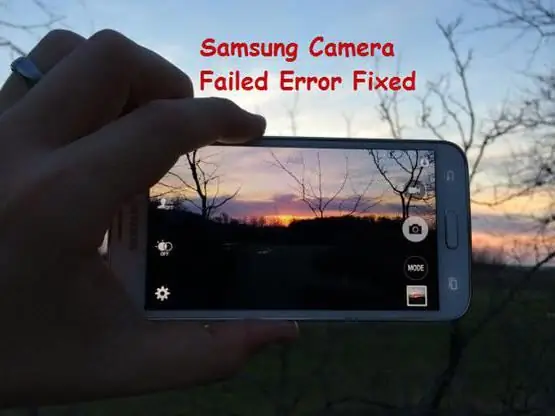
Metod nummer 3: filhanterare
Denna metod består också i att rengöra materialet, men på ett annat sätt. I det här fallet syftar denna metod till att ta bort kamerafelet på Samsung Galaxy och är som följer. Vi använder filhanteraren.
- Det första steget är att ansluta din enhet till din dator med en USB-kabel.
- Du måste hitta och öppna minnesmappen för denna smartphone och sedan gå till mappen "Android". Det kommer en annan mapp med datum. Du behöver det.
- Där kan du hitta arkivmappen, där cachelagringen för din smartphone kommer att finnas. Du måste ta bort den.
- Experter i det här fallet rekommenderar att du tar bort alla filer från den här mappen, eftersom de är helt värdelösa på din enhet och bara medför minnesproblem.
- När du har slutfört din åtgärd måste du starta om enheten. Vi hoppas att den här metoden hjälpte dig att felsöka, om inte, gå till den sista metoden.
Metod 4: Ta bort den alternativa kameran
Detta är det sista sättet att hjälpa dig att förhindra kamerakrasch på din Samsung.
Denna metod innebär också borttagning, men den här gången tas den så kallade alternativa kameran bort.
Din uppgift är att hitta allaapplikationer som använder kameratjänster, samt en lagringsenhet. När du har hittat dem blir din uppgift att ta bort dem. Efter denna åtgärd, se till att starta om smarttelefonen.

En av ovanstående metoder kommer säkerligen att lösa problemet med kameran, och den kommer att fortsätta att göra sitt jobb bra. Om inget hjälpte måste du definitivt kontakta servicecentret - det betyder att problemet är mycket allvarligare.






